{{ v.name }}
{{ v.cls }}類
{{ v.price }} ¥{{ v.price }}
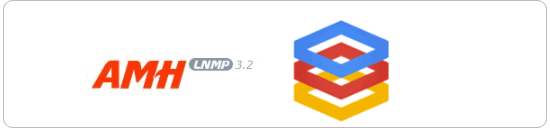
amh,這是一個由國人開發的lnmp/nginx 虛擬主機面板,看到部落一直在測試各種vps控制面板,有不少的朋友給我留言說可以測試和分享一下amh,理由是簡潔,沒有那么多的花俏功能,最適合個人用戶使用。
本篇文章就來為大家帶來利用amh虛擬主機面板在vps主機上搭建網站、綁定域名、創建和管理mysql數據庫,如果你喜歡amh這種功能不多但足夠簡潔的風格,可以用amh建立wordpress博客、discuz! 論壇社區。
由于前些天部落激活開通了gce云服務器和了解到了,其實谷歌的gce云服務器使用起來在某些方面和vps差不多,本篇文章的amh安裝是基于gce vps上測試的,你如果有自己的vps主機完全可以參考安裝。
輕巧amh虛擬主機面板安裝使用和gce云空間搭建網站實例
一、gce云vps安裝amh前準備
1、gce云vps經過的測試使用起來和一般的vps大體相同,但是具體的還是有一些區別的,如果你正在使用linode或者godaddy vps等這樣的傳統vps,可以直接跳過本步驟,直接進入下一步安裝過程中。
2、amh虛擬主機面板要求vps主機的內存大于600,部落申請到的google compute engine vps是最小內存那種:0.6gb內存。
3、執行以下命令,在gce vps上增加一個256mb的swap交換分區,并在開機自動啟用。
|
1
2
3
4
5
6
|
cd /var/dd if=/dev/zero of=swapfile bs=1024 count=262144/sbin/mkswap swapfile/sbin/swapon swapfile/sbin/swapon -secho "/var/swapfile swap swap defaults 0 0" >>/etc/fstab |
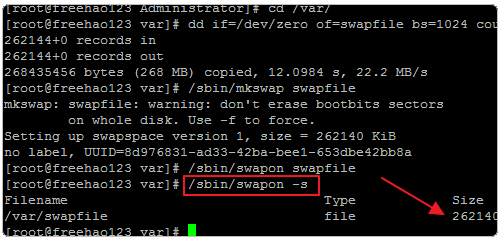
4、開放gce vps的80,8888等端口,開啟http訪問和amh后臺登錄。你可以直接進入gce的防火墻規則中新建規則,加入80,8888等這樣的常用端口即可。
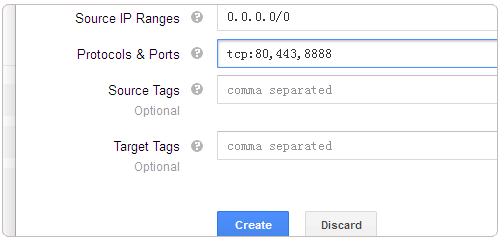
5、當然你也可以使用gcutil,執行以下命令即可添加80端口。
|
1
|
gcutil addfirewall http2 --description="incoming http allowed." --allowed="tcp:http" |
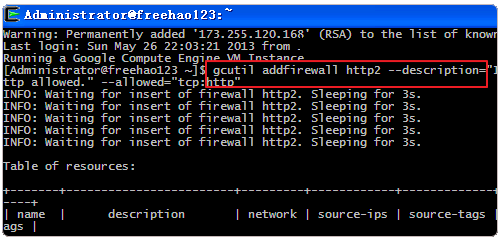
6、執行該命令后就可以在google compute engine控制中心中看到新增加的防火墻規則,和剛剛我們手動添加的效果是一樣的。
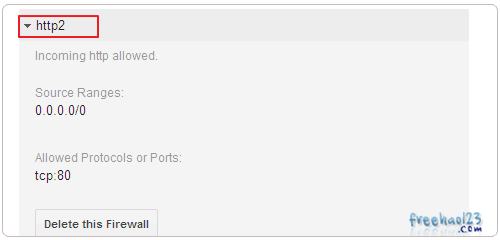
二、amh虛擬主機面板安裝圖文過程
1、要安裝amh虛擬主機面板,用ssh登錄vps,然后執行以下命令:
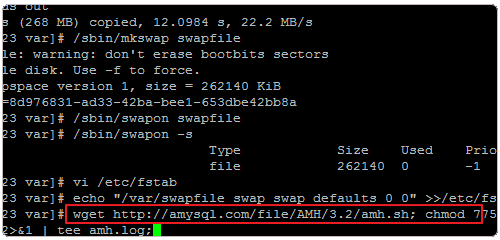
2、選擇你要安裝還是卸載amh,輸入1是安裝。
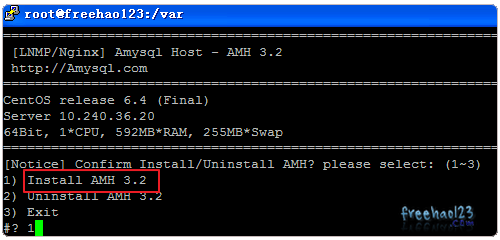
3、然后是設置mysql密碼、amh管理員密碼,回車開始安裝。

4、根據vps主機的性能不同,amh安裝所需要的時間也會不同,我在gce vps上安裝花了60分鐘。
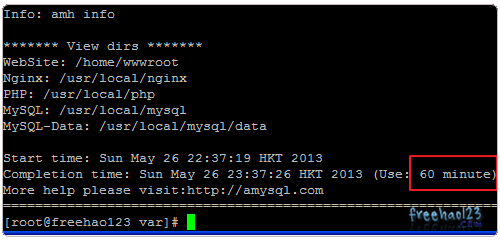
5、安裝完成后,即可以:ip:8888這樣的地址登錄amh虛擬主機管理后臺。
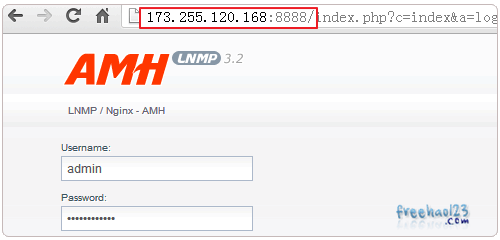
6、amh控制面板設計得比較簡潔,既可以用命令操作也可以直接點擊啟動或者關閉web服務器組件。部落安裝amh后發現占用內存在100mb左右。(點擊放大)
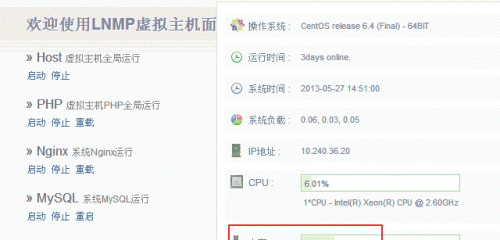
三、amh創建網站綁定域名增加ftp
1、在amh中點擊新增虛擬主機,然后填寫你想要綁定的域名,其它的可以保持默認,最后點擊“保存”即可創建成功。(點擊放大)
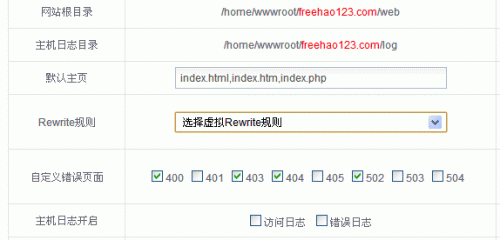
2、amh會根據域名來分配不同的網站根目錄,默認主頁、偽靜態規則等這些都可以編輯修改。
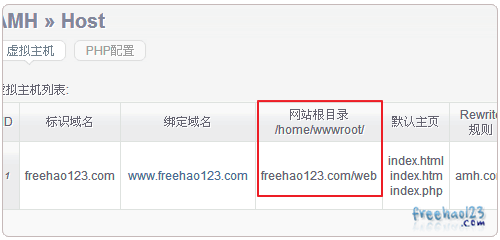
3、新增加ftp賬戶可以指定到具體的網站根目錄,可以賦予某一個ftp賬號訪問所有網站的根目錄權限。
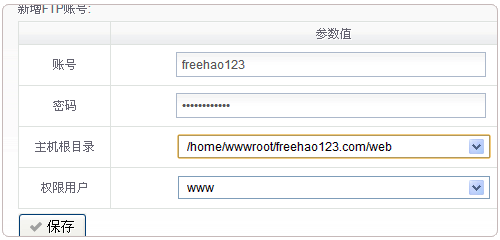
四、amh創建和管理mysql數據庫
1、要創建新的mysql數據庫,點擊“創建數據庫”按鈕。
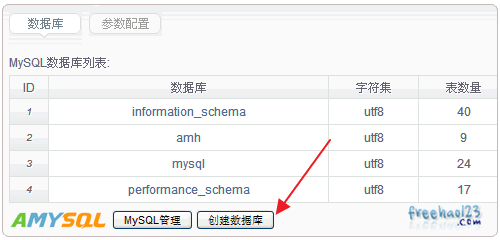
2、然后在下方填寫新的mysql數據庫名稱,可以一次性創建多個,最后點擊保存。
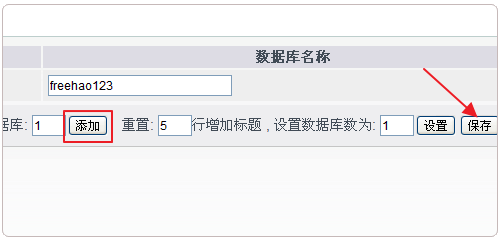
3、創建mysql成功。
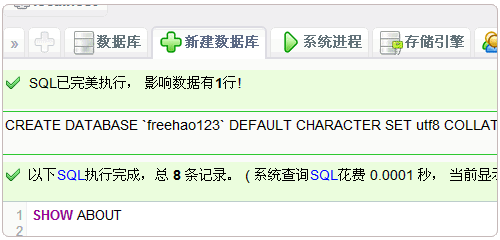
4、默認的是root作為mysql數據庫的用戶,我們要創建新的mysql數據庫用戶名,需要在下方點擊“新建用戶”。
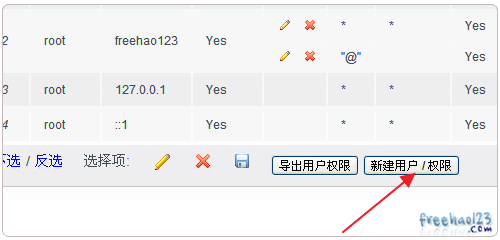
5、設置好mysql用戶名名稱和密碼選裝,點擊下方的保存即可。
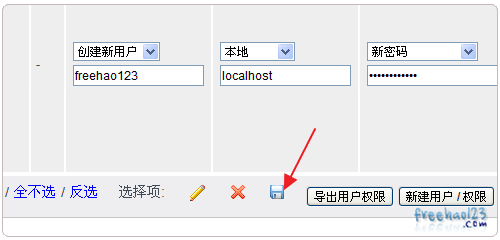
五、amh虛擬主機面板備份和還原設置
1、amh還提供了簡單的備份功能,備份時可以設置一個密碼。
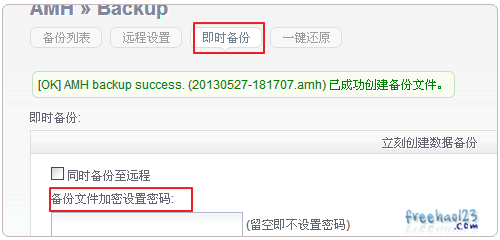
2、備份好了后,日后如果想要恢復amh某一時間的設置和數據,可以點擊“一鍵還原”。
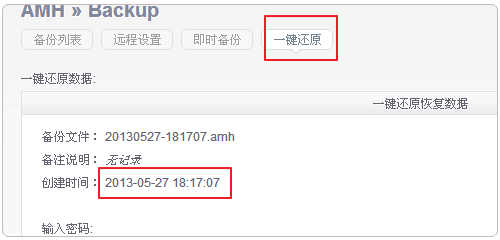
3、備份還可以備份到遠程的ftp上。
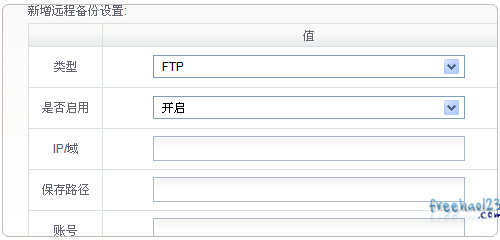
六、amh虛擬主機面板安裝使用小結
1、amh控制面板除了直接在網頁上操作外,你還可以直接在ssh中使用各種命令來執行,例如管理虛擬機,執行amh host,然后按照相關命令操作。
2、amh用來搭建網站是基本上足夠了,但是在用戶的管理、權限分配、api接口方面欠缺,所以說amh比較適合個人或者幾個人使用vps。
以上就是本文的全部內容,希望對大家的學習有所幫助,也希望大家多多支持。